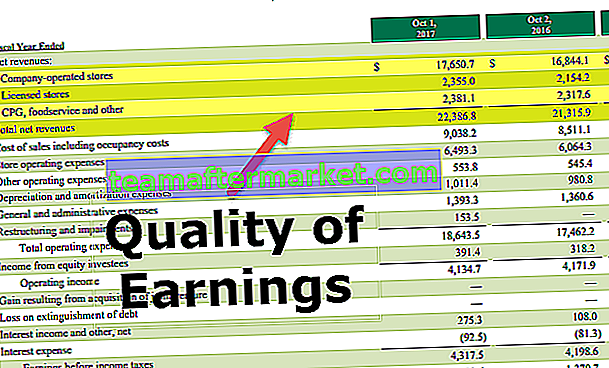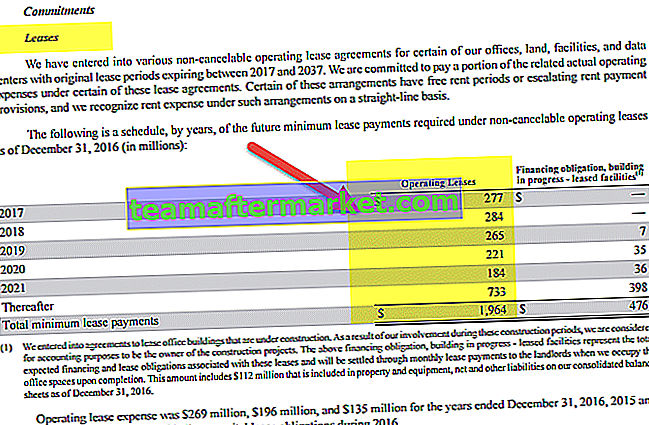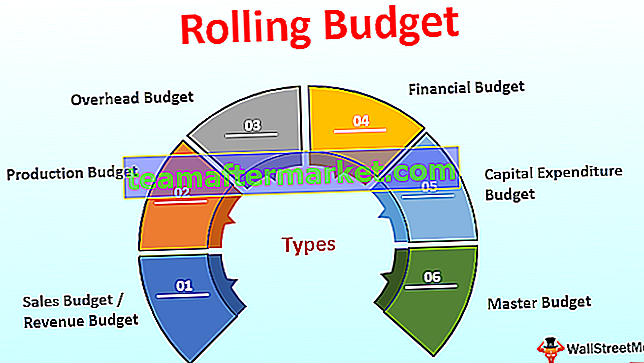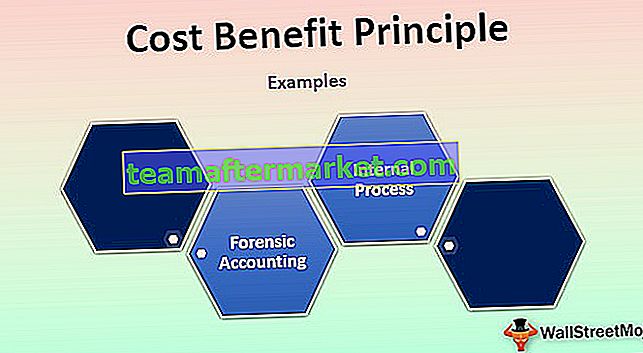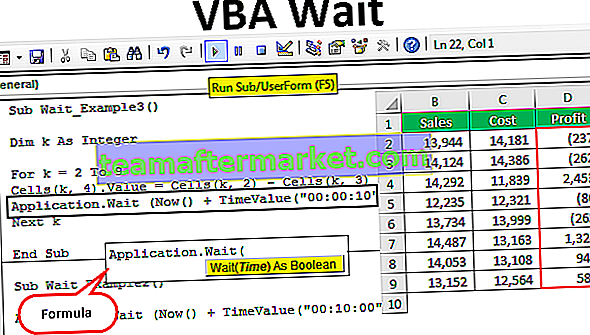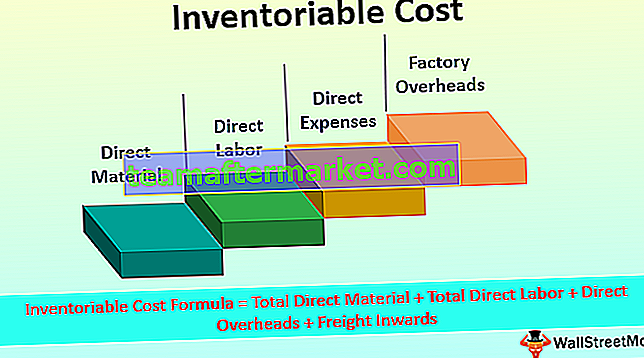Qu'est-ce que Wrap Text dans Excel?
Le texte d'habillage dans Excel appartient à la classe «Mise en forme» de la fonction Excel qui n'apporte aucune modification à la valeur de la cellule mais modifie simplement la façon dont une phrase est affichée dans la cellule. Cela signifie qu'une phrase mise en forme en tant que texte de déformation est toujours la même que cette phrase qui n'est pas mise en forme en tant que texte d'habillage.
Comment envelopper du texte dans Excel automatiquement et manuellement?
Il s'agit de la méthode la plus simple et la plus rapide d'utilisation de la fonction d'habillage de texte.
Vous pouvez télécharger ce modèle Excel Wrap Text ici - Modèle Excel Wrap TextMéthode n ° 1 - En utilisant l'option Wrap Text à partir du ruban
Sélectionnez la cellule qui a besoin du texte d'habillage, puis accédez à l'onglet Accueil, puis à partir de là, choisissez l'option d'habillage du texte. Nous obtiendrons le texte affiché comme ci-dessous après Wrap Text.

Méthode n ° 2 - Utilisation de l'option de mise en forme de cellule pour utiliser le texte d'habillage.
Parfois, les personnes qui n'utilisent pas souvent la souris peuvent utiliser ce raccourci clavier Excel pour envelopper le texte.
- Étape 1 - Sélectionnez la cellule qui a besoin d'habiller le texte, puis appuyez sur la touche de raccourci CTRL + 1

- Étape 2 - Après avoir appuyé sur le raccourci clavier, la fenêtre ci-dessous, à partir de laquelle nous pouvons choisir la fonction de Wrap text, puis cliquez sur OK.

Méthode n ° 3 - Envelopper le texte à l'aide du raccourci clavier
Le texte d'habillage peut également être appliqué directement par le raccourci clavier ci-dessous.

Tout d'abord, nous devons appuyer sur la touche Alt, puis nous devons relâcher la touche Alt et appuyer sur la touche H
Nous serons appliqués à la première cellule sélectionnée. Après avoir appuyé et relâché la touche H, nous devons appuyer sur la touche W et envelopper le texte.

Méthode n ° 4 - Comment insérer un saut de ligne manuellement?
Nous pouvons apporter quelques modifications à la fonction Excel Wrap text. Nous pouvons selon nous insérer un saut de ligne selon nos besoins.
Pour insérer un saut de ligne, nous devons simplement amener le curseur sur la partie de la cellule où nous devons insérer un saut de ligne.
Maintenant, nous devons appuyer sur les touches ci-dessous en même temps.
ALT + touche Entrée
Reportez-vous à la capture d'écran ci-dessous

Choses à retenir
- L'habillage de texte dans Excel ne fonctionnera pas sur les cellules fusionnées.
- La fonction d'habillage de texte ne fonctionnera pas si la largeur de la cellule est déjà supérieure à la largeur de la phrase qui est entrée dans cette cellule. Dans ce cas, nous devons utiliser un saut de ligne si nous avons besoin du format du texte d'habillage.
- Cette fonctionnalité peut ne pas fonctionner si «Hauteur de ligne» est fixée manuellement. Dans ce cas, nous devons changer la hauteur de ligne en fonction «Hauteur de ligne automatique».